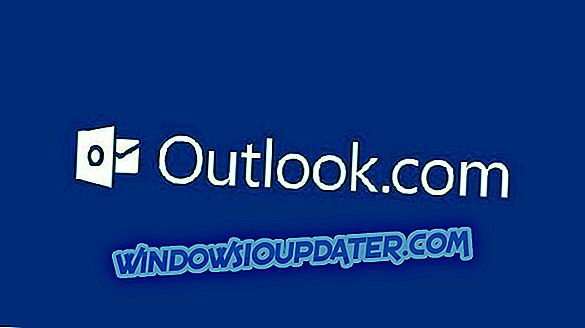Σφάλμα 0xca00a000 είναι ένα σφάλμα του Windows Update που προκύπτει για ορισμένους χρήστες. Το πλήρες μήνυμα λάθους δηλώνει: 2018-07 Αθροιστική ενημερωμένη έκδοση για τα Windows 10 έκδοση 1803 για συστήματα x64 (κώδικας ενημέρωσης) - Σφάλμα 0xca00a000.
Κατά συνέπεια, η ενημερωμένη έκδοση δεν έχει εγκατασταθεί στο Win 10. Ορισμένες από τις παρακάτω αναλύσεις ενδέχεται να διορθώσουν το σφάλμα 0xca00a000.
Ελέγξτε αυτές τις διορθώσεις για το σφάλμα 0xca00a000
1. Ανοίξτε την Αντιμετώπιση προβλημάτων του Windows Update
Αρχικά, δοκιμάστε να διορθώσετε το ζήτημα με την Αντιμετώπιση προβλημάτων του Windows Update. Λίγοι χρήστες δήλωσαν ότι το εργαλείο αντιμετώπισης προβλημάτων του Windows Update επισκευάστηκε τον κωδικό σφάλματος. Οι χρήστες μπορούν να ανοίξουν το εν λόγω εργαλείο αντιμετώπισης προβλημάτων ως εξής.
- Πατήστε το πλήκτρο Windows + + συντόμευση πληκτρολογίου για να ανοίξετε την Cortana.
- Εισαγάγετε την "αντιμετώπιση προβλημάτων" στο πλαίσιο αναζήτησης.
- Επιλέξτε Αντιμετώπιση προβλημάτων για να ανοίξετε την εφαρμογή Ρυθμίσεις όπως παρακάτω.

- Επιλέξτε το Windows Update και πατήστε το κουμπί Εκτέλεση του εργαλείου αντιμετώπισης προβλημάτων .

- Στη συνέχεια, το εργαλείο αντιμετώπισης προβλημάτων μπορεί να παρέχει μια λύση για το σφάλμα 0xca00a000. Αν ναι, επιλέξτε την επιλογή Εφαρμογή αυτής της διόρθωσης .
- Κάντε επανεκκίνηση των Windows μετά το κλείσιμο του εργαλείου αντιμετώπισης προβλημάτων.
2. Εκτελέστε μια σάρωση αρχείων συστήματος
Τα σφάλματα του Windows Update ενδέχεται να οφείλονται σε κατεστραμμένα αρχεία συστήματος. Επομένως, ίσως αξίζει να τρέξετε μια σάρωση συστήματος ελέγχου αρχείων για να επιδιορθώσετε αρχεία. Για να το κάνετε αυτό, ακολουθήστε τις παρακάτω οδηγίες.
- Εισαγάγετε 'Run' στο πλαίσιο αναζήτησης της Cortana και επιλέξτε για να ανοίξετε το Run.
- Εισαγάγετε 'cmd' στο Run και πιέστε Ctrl + Shift + Enter.
- Εισαγάγετε το αρχείο "DISM.exe / Online / Cleanup-image / Restorehealth" στο παράθυρο της προτροπής και πατήστε το πλήκτρο επιστροφής.
- Στη συνέχεια, πληκτρολογήστε 'sfc / scannow' στη γραμμή προτροπής και πατήστε Return. Στη συνέχεια, η σάρωση SFC μπορεί να διαρκέσει περίπου μισή ώρα.

- Στη συνέχεια, η Γραμμή εντολών ενδέχεται να σας πει ότι η προστασία πόρων των Windows έχει επιδιορθώσει τα αρχεία. Κάντε επανεκκίνηση της επιφάνειας εργασίας ή του φορητού υπολογιστή, εάν το αρχείο WRP έχει διορθώσει τα αρχεία.
3. Επιλέξτε μια αυτόματη εκκίνηση για τον Windows Installer Modules
Ορισμένοι χρήστες έχουν διορθώσει το σφάλμα 0xca00a000 επιλέγοντας Αυτόματο ως τον τύπο εκκίνησης για το Windows Installer Modules. Επομένως, ίσως είναι απενεργοποιημένο το πρόγραμμα εγκατάστασης των λειτουργικών μονάδων των Windows. Αυτός είναι ο τρόπος με τον οποίο οι χρήστες μπορούν να αλλάξουν τη ρύθμιση εκκίνησης για το WMI.
- Ανοίξτε το αξεσουάρ Run.
- Εισαγάγετε 'services.msc' στο Run και κάντε κλικ στο OK για να ανοίξετε το παράθυρο της λήψης ακριβώς κάτω.

- Κάντε διπλό κλικ στο Windows Installer Modules για να ανοίξετε το παρακάτω παράθυρο.

- Στη συνέχεια, επιλέξτε Αυτόματο από το αναπτυσσόμενο μενού Τύπος εκκίνησης.
- Κάντε κλικ στα κουμπιά Εφαρμογή και OK .
- Εναλλακτικά, οι χρήστες μπορούν να αλλάξουν τη ρύθμιση εκκίνησης των λειτουργικών μονάδων των Windows Installer μέσω της Γραμμής εντολών. Πατήστε το πλήκτρο πρόσβασης Windows + X και επιλέξτε Γραμμή εντολών (Διαχειριστής) .
- Στη συνέχεια, πληκτρολογήστε 'SC config trustedinstaller start = auto' στη γραμμή προτροπής και πατήστε Return.

4. Καθαρίστε τα Windows εκκίνησης
Το αντιφατικό λογισμικό προστασίας από ιούς τρίτου μέρους μπορεί επίσης να είναι ένας άλλος παράγοντας πίσω από το σφάλμα 0xca00a000. Οι χρήστες μπορούν να καθαρίσουν τα Windows εκκίνησης για να διασφαλίσουν ότι δεν υπάρχει κανένα λογισμικό προστασίας από ιούς που να είναι αντιφατικό ή άλλα προγράμματα, τα οποία ενδέχεται να επιλύσουν το σφάλμα 0xca00a000. Ακολουθήστε τις παρακάτω οδηγίες για να πραγματοποιήσετε μια καθαρή εκκίνηση.
- Εισαγάγετε 'msconfig' στο πλαίσιο κειμένου "Άνοιγμα" και πατήστε Enter για να ανοίξετε το βοηθητικό πρόγραμμα ρύθμισης παραμέτρων συστήματος.

- Κάντε κλικ στο κουμπί επιλογής Επιλεκτική εκκίνηση στην καρτέλα Γενικά, εάν δεν έχει ήδη επιλεγεί.
- Επιλέξτε Υπηρεσίες συστήματος φόρτωσης και Χρήση αρχικών ρυθμίσεων εκκίνησης εκκίνησης .
- Για να καταργήσετε προγράμματα από την εκκίνηση, καταργήστε την επιλογή του πλαισίου ελέγχου Τοποθέτηση αντικειμένων εκκίνησης .
- Ανοίξτε την καρτέλα Υπηρεσίες που εμφανίζεται παρακάτω.

- Επιλέξτε την επιλογή " Απόκρυψη όλων των υπηρεσιών της Microsoft " εκεί για να τα καταργήσετε από τη λίστα.
- Επιλέξτε την επιλογή Απενεργοποίηση όλων για να απενεργοποιήσετε τις υπόλοιπες υπηρεσίες τρίτων που παρατίθενται.
- Επιλέξτε την επιλογή Εφαρμογή .
- Κάντε κλικ στο OK για έξοδο από τη ρύθμιση παραμέτρων συστήματος.
- Επιλέξτε την επιλογή " Επανεκκίνηση " στο παράθυρο διαλόγου που ανοίγει για την επανεκκίνηση των Windows.

- Στη συνέχεια, ενδέχεται να εγκατασταθεί η απαιτούμενη ενημέρωση. Οι χρήστες μπορούν να επαναφέρουν τις ρυθμίσεις παραμέτρων εκκίνησης επιλέγοντας τη ρύθμιση " Φόρτωση στοιχείων εκκίνησης " και την επιλογή "Ενεργοποίηση όλων " στην καρτέλα "Υπηρεσίες".
5. Εκκαθάριση του φακέλου διανομής λογισμικού
Σφάλμα 0xca00a000 μπορεί επίσης να οφείλεται σε κατεστραμμένα στοιχεία του Windows Update στο φάκελο "Διανομή λογισμικού". Επομένως, η εκκαθάριση του φακέλου διανομής λογισμικού θα επαναφέρει αυτά τα στοιχεία και πιθανώς θα διορθώσει το σφάλμα 0xca00a000. Αυτός είναι ο τρόπος με τον οποίο οι χρήστες μπορούν να διαγράψουν το φάκελο Διανομής Λογισμικού
- Πριν από την εκκαθάριση του φακέλου διανομής λογισμικού, οι χρήστες θα πρέπει πρώτα να απενεργοποιήσουν τις υπηρεσίες ενημέρωσης. Για να το κάνετε αυτό, πατήστε το πλήκτρο Windows + X και επιλέξτε Γραμμή εντολών (Διαχειριστής) .
- Εισαγάγετε αυτές τις εντολές στη γραμμή "Προτροπή":
καθαρά bits stop
net stop wuauserv
net stop appidsvc
net stop cryptsvc
- Στη συνέχεια, πατήστε τη συντόμευση πληκτρολογίου Windows + E για να ανοίξετε την Εξερεύνηση αρχείων.
- Πληκτρολογήστε 'C: WindowsSoftwareDistribution' στη γραμμή διευθύνσεων του Explorer και πατήστε το πλήκτρο επιστροφής.

- Πατήστε Ctrl + A για να επιλέξετε όλο το περιεχόμενο μέσα στο φάκελο.
- Κάντε κλικ στο κουμπί Διαγραφή .
- Στη συνέχεια, ανοίξτε ξανά τη Γραμμή εντολών. Στη συνέχεια, πληκτρολογήστε αυτές τις εντολές στη γραμμή προτροπής:
net bit start
net start wuauserv
net start appidsvc
net start cryptsvc
- Επιλέξτε Επανεκκίνηση από το μενού Έναρξη.
6. Μη αυτόματη ενημέρωση των Windows 10
Οι χρήστες μπορούν επίσης να εγκαταστήσουν τις ενημερώσεις των Windows με μη αυτόματο τρόπο. Αντί να βασίζονται στο Windows Update, οι χρήστες μπορούν να λάβουν την απαιτούμενη ενημερωμένη έκδοση από τον κατάλογο ενημέρωσης της Microsoft. Αυτή η μέθοδος ενδέχεται να μην είναι εξ ολοκλήρου μια λύση για το σφάλμα 0xca00a000, αλλά οι χρήστες μπορούν ακόμα να εγκαταστήσουν την απαιτούμενη ενημέρωση παρόλα αυτά. Ακολουθήστε τις παρακάτω οδηγίες για να ενημερώσετε χειροκίνητα το Win 10.
- Ανοίξτε τον κατάλογο Microsoft Update σε ένα πρόγραμμα περιήγησης.
- Καταχωρίστε τον κωδικό ενημέρωσης που εμφανίζεται στο μήνυμα σφάλματος στο πλαίσιο αναζήτησης του ιστότοπου.
- Πατήστε το κουμπί Αναζήτηση για να ανοίξετε τα αποτελέσματα αναζήτησης όπως παρακάτω.

- Στη συνέχεια, επιλέξτε να πραγματοποιήσετε λήψη της ενημερωμένης έκδοσης για την έκδοση των Windows 10. Για παράδειγμα, θα πρέπει να κατεβάσετε μια ενημερωμένη έκδοση 1803 για τα Windows 10 έκδοση 1803.
- Εάν δεν είστε σίγουροι για την ενημέρωση για λήψη, εισαγάγετε το "σύστημα" στο πλαίσιο αναζήτησης της Cortana.
- Στη συνέχεια, κάντε κλικ στο κουμπί Σχετικά με τον υπολογιστή σας για να ανοίξετε το παράθυρο στο παρακάτω στιγμιότυπο, το οποίο περιλαμβάνει τις απαιτούμενες λεπτομέρειες για τα Windows 10 έκδοση και τύπο συστήματος.

- Ανοίξτε το εκτεταμένο αρχείο του αρχείου ενημερωμένης έκδοσης για να το εγκαταστήσετε.
Αυτές είναι μερικές από τις καλύτερες λύσεις για την επιδιόρθωση του σφάλματος 0xca00a000 έτσι ώστε το Win 10 να ενημερώνεται όπως αναμένεται. Το εργαλείο αντιμετώπισης προβλημάτων του Windows Update στον ιστότοπο υποστήριξης των Windows ενδέχεται επίσης να παρέχει κάποιες αναλύσεις για τον καθορισμό σφάλματος 0xca00a000.
ΣΧΕΤΙΚΑ ΑΡΘΡΑ ΓΙΑ ΤΟΝ ΕΛΕΓΧΟ:
- Αντιμετώπιση προβλημάτων ενημέρωσης των Windows με αυτά τα δύο εργαλεία
- Το Windows Update δεν λειτουργεί στα Windows 10 [Fix]
- Πλήρης επιδιόρθωση: Η ενημερωμένη έκδοση των Windows δεν μπορεί να ελέγξει αυτήν τη στιγμή για ενημερώσεις επειδή πρέπει πρώτα να επανεκκινήσετε τον υπολογιστή